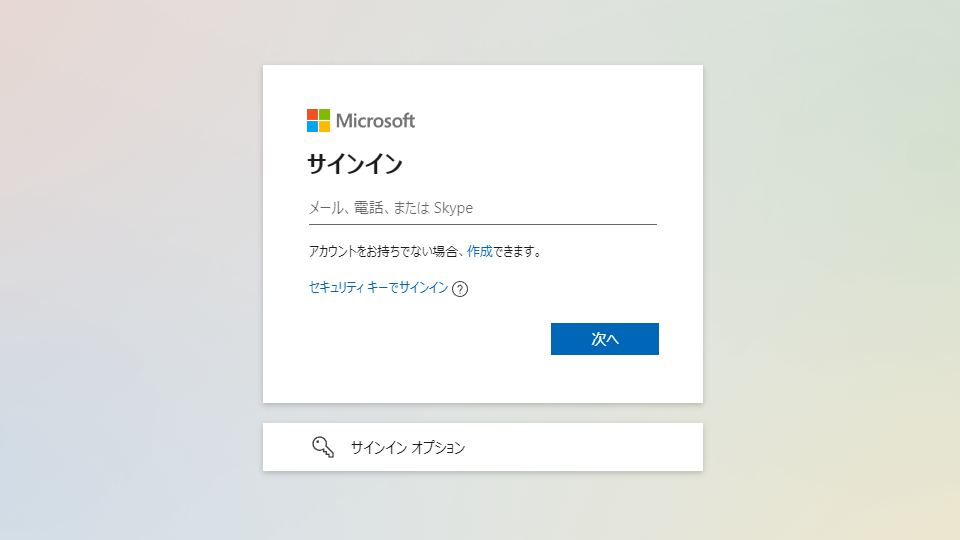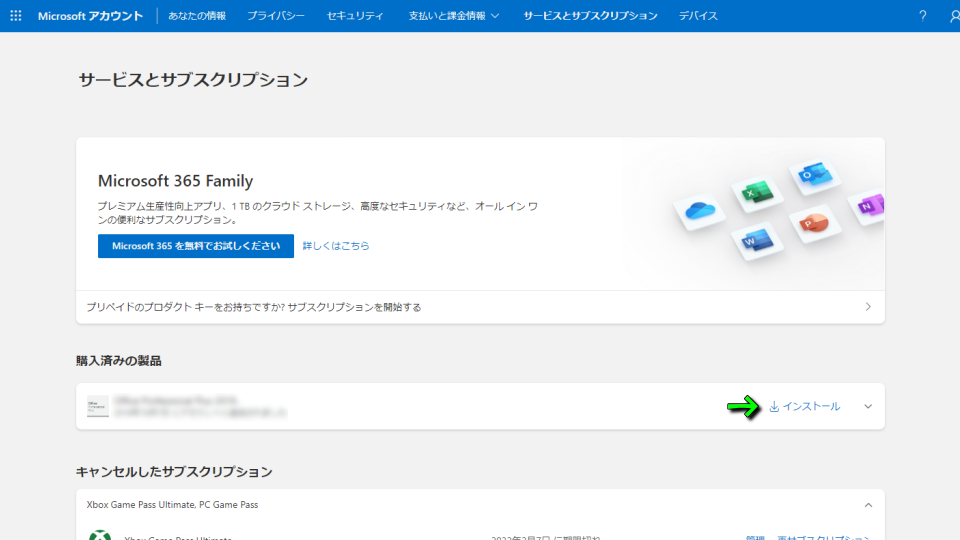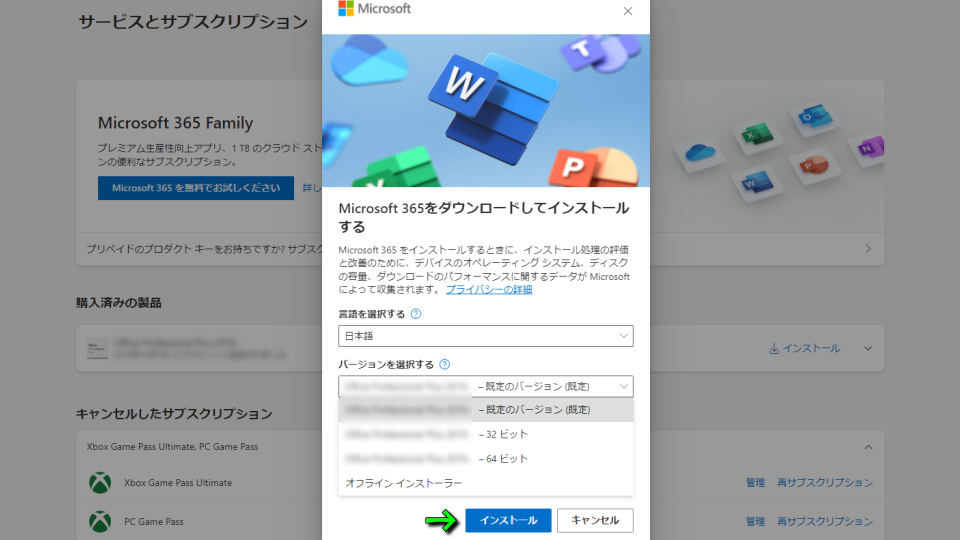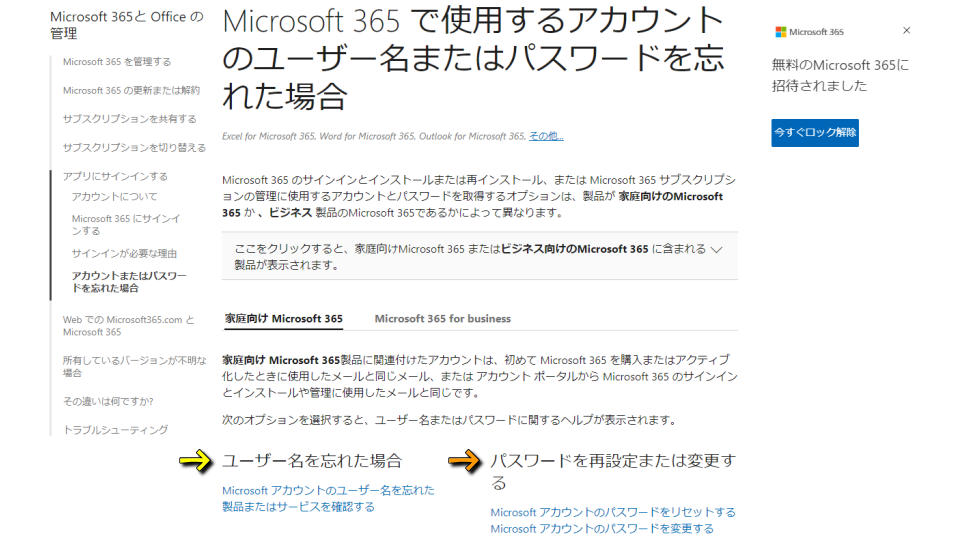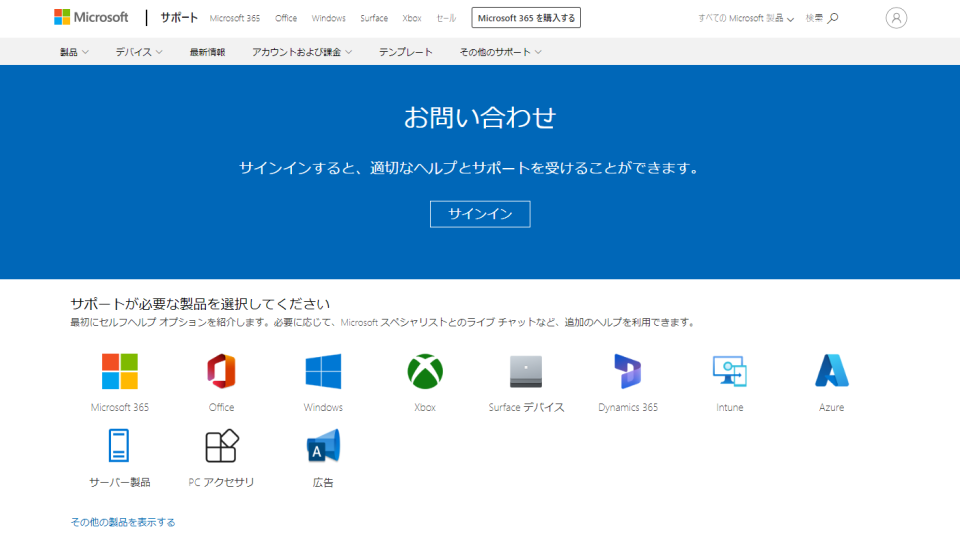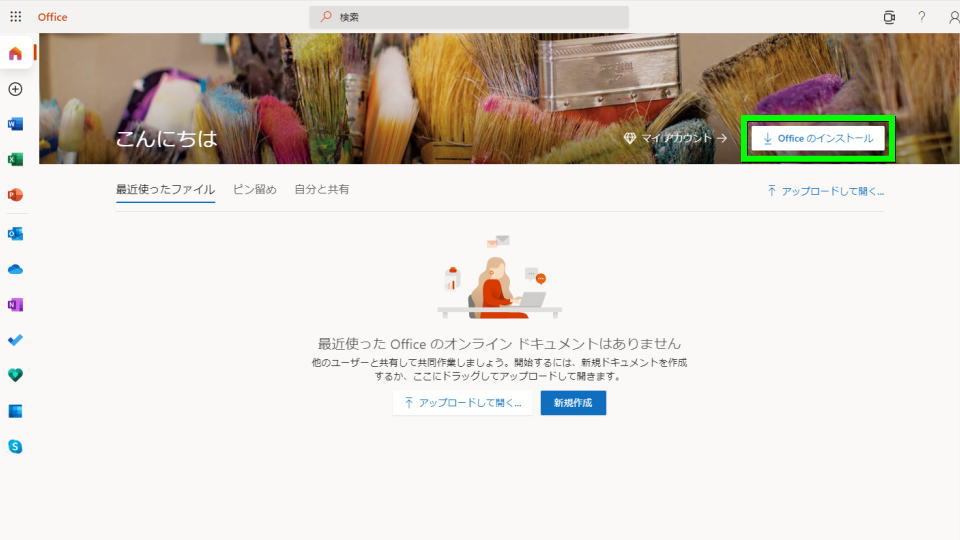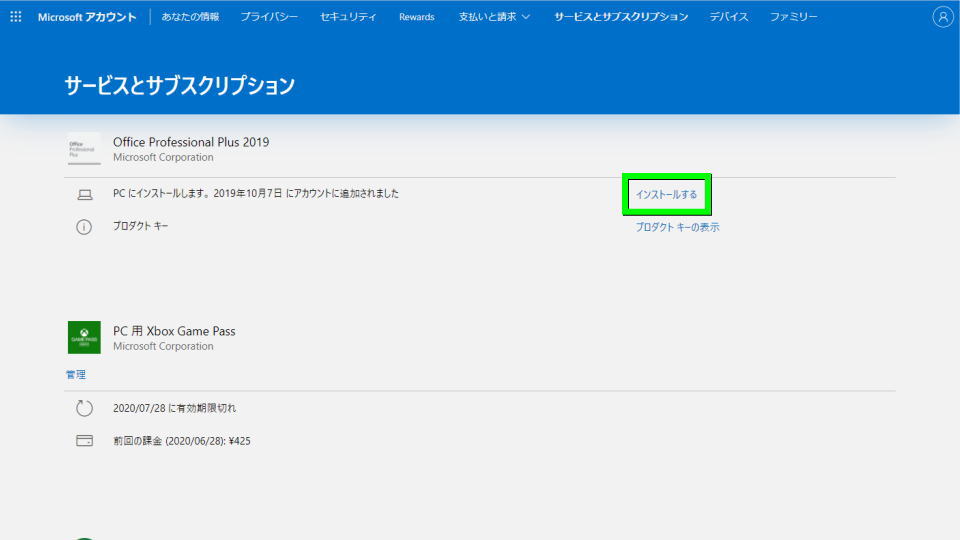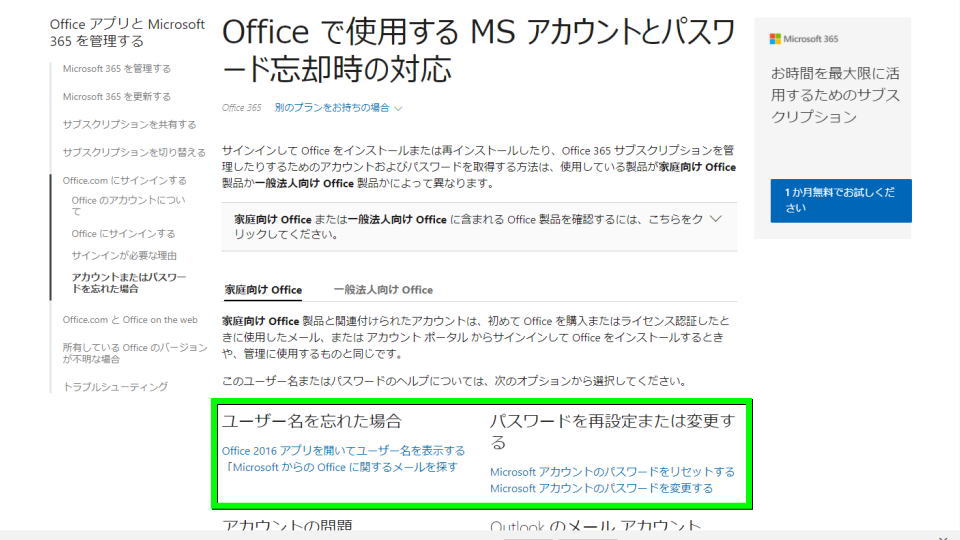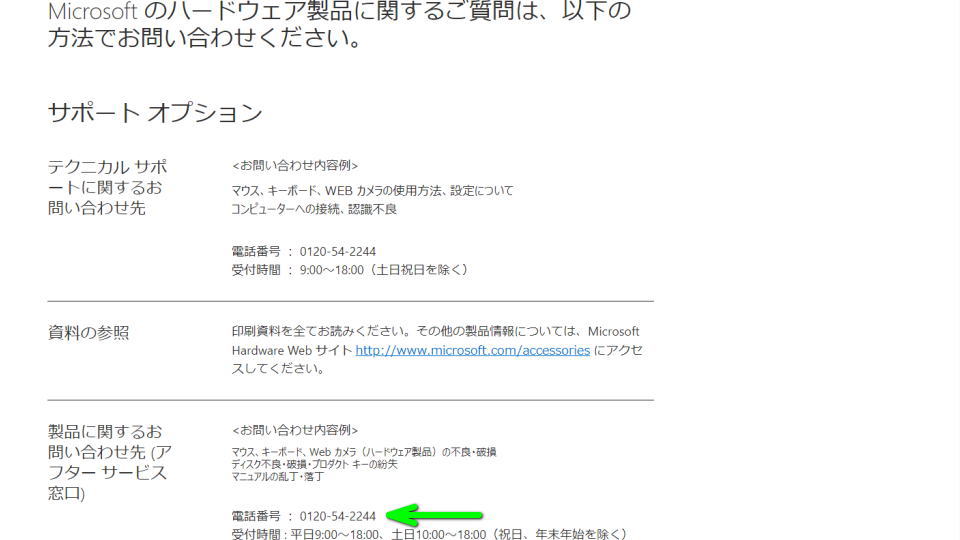随分前からCDとプロダクトキーでの提供がなくなり、ネットからインストールするようになったOffice。
今回の記事ではOfficeのカードを紛失した場合に、WordやExcelを再インストールする方法を解説します。
Microsoftアカウントがある
Microsoftアカウントがある場合は「Microsoftアカウント」にアクセスします。
Microsoftアカウントに移動したら、Officeが紐づいたMicrosoftアカウントで「サインイン」します。
Microsoftアカウントにサインインしたら、画面中央にある「購入済みの製品」から「インストール」です。
インストールしたいバージョンを選択し、画面下部にある「インストール」で確定します。
ダウンロードした「OfficeSetup.exe」を実行します。
Microsoftアカウントがない
Microsoftアカウントがない場合は「Microsoft 365 で使用するアカウントのユーザー名またはパスワードを忘れた場合」にアクセスします。
移動したら「ユーザー名を忘れた場合」または「パスワードを再設定または変更する」の情報に進みます。
Microsoftの問い合わせ先
Microsoftの製品に関して問い合わせる場合は「お問い合わせ」にアクセスします。
必要に応じて「サインイン」したり、目的の項目を選択して問い合わせに進みましょう。
Office 2021を安く購入する方法
ちなみに「Office 2021を安く購入する方法」は、別記事で詳しく解説しています。
-

-
【Office 2021】安く購入する方法【鍵屋】
仕事だけでなく一般家庭における資料作成にも大活躍する、Microsoftの統合ソフトであるOffice 2021。
今回の記事ではこの「Office 2021」の価格比較や、プロダクトキーを安く購入する方法について解説します。続きを見る
過去の情報
Microsoftの会員情報を覚えている
Microsoftの会員情報(マイクロソフトアカウント)を覚えている場合は、簡単に再インストールできます。
ただしマイクロソフトアカウントを使用せずインストールできるOfficeの場合は、この限りではありません。
CDにプロダクトキーが付属しているOfficeの場合は、紛失すると再インストールはまず不可能となります。
さて、それではOfficeを再インストールするために「Microsoft Office」へ移動します。
Microsoft Officeが開いたら、画面左側にある「サインイン」を選択します。
自身のマイクロソフトアカウントでサインインしたら、右上の「Officeのインストール」を選択します。
サービスとサブスクリプションが開いたら、右上にある「インストール」を選択します。
表示されているバージョンや言語を確認し「インストールする」を選択します。
Microsoftの会員情報を覚えていない
マイクロソフトアカウントを覚えていない場合は、マイクロソフトアカウントの復旧を試します。
下記のリンクから該当の項目を選択し、マイクロソフトアカウントのサインイン情報を確認します。
マイクロソフトアカウントがわからない場合は、まず可能な限りOfficeのプロダクトキーを用意します。
Officeのプロダクトキーは手のひらサイズのカードに印刷されており、購入する状態で形状が変わります。
PCにプリインストールされていた ⇒ 折りたたまれており、開くことでキーを確認する形状
あとから別途購入した ⇒ App Store & iTunes ギフトカードや、Google Playギフトカード大のサイズ
Officeのプロダクトキーが用意できたら、下のボタンから「お問い合わせ先」に移動します。
(もしOfficeのプロダクトキーが見つからなくとも、ダメ元で連絡してみましょう)
連絡すべき電話番号と受付時間は、下記のとおりです。
電話番号:0120-54-2244
受付時間:平日9:00~18:00、土日10:00~18:00(祝日、年末年始を除く)
正規品のOfficeを再購入する
マイクロソフトアカウントをどうやっても復旧できない場合は、残念ながらOfficeの再購入が必要です。
こちらが、Word / Excel / Outlook / PowerPoint / OneNoteが使用可能な「Office Home & Business」です。
もしPowerPointとOneNoteが不要な場合は、こちらの「Office Personal」を選択します。
互換品のOfficeを再購入する
Microsoft Officeは最もシェアの高い統合ソフトですが、やはりその価格が導入しにくいです。
そのため「Officeファイルを編集したい」という目的なら、安価な互換品を検討しましょう。
互換品はOfficeファイルの互換性を確保しながら価格を抑えた、財布に優しいソフトです。
その反面本来意図した配置やデザインが損なわれる可能性があり、完全に同一の使用感とは言えません。
Officeの互換ソフトとしてよく知られているのは、キングソフトの「WPS Office」や、
ソースネクストの「Thinkfree office NEO」などが挙げられます。
プロダクトキーのみ購入する
通称「鍵屋」とは、個人が自由にゲームの価格を決めて販売するマーケットプレイスのことです。
そのため購入したキーが有効化できない、もしくは無効化される可能性があるため自己責任です。
安全なのは、正規販売店の「GMG」「Humble Bundle」「Gamesplanet」を利用することです。
「MicrosoftのOfficeを使いたい」
「しかし互換ソフトは使いたくない」
「予算が限られているので、可能限り安価な方法が知りたい」
このような場合には、いわゆる「鍵屋」でプロダクトキーを購入する方法もあります。
しかしこの方法は正規の方法ではない可能性が高く、あまりオススメできるものではありません。
もし興味がある場合には、別記事の「Officeのプロダクトキーを安く購入する方法」を確認してください。
-


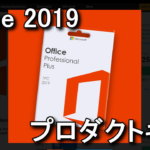
-
【Office 2019】プロダクトキーを安く購入する方法【永続版】
次期バージョンから月額制のサブスクリプションになるのではないかと噂されている、Microsoft Office。
今回の記事では一度の購入で永続的に使用可能な「Office 2019」を、安価に購入する方法を解説します。続きを見る